Gizli Windows araçları, zekice kısaltmalar
Bazı Windows araçları sistemin derinliklerinde gizlidir. CHIP Online bu araçları ortaya çıkartıyor.
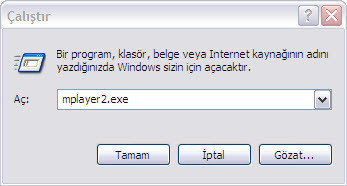
1
40
Her seferinde lüks sürümü olmak zorunda değil: [WINDOWS]+[R] tuşlarına basıp "mplayer2" yazdıktan sonra klasik Windows Media Player 6.4 açılıyor.
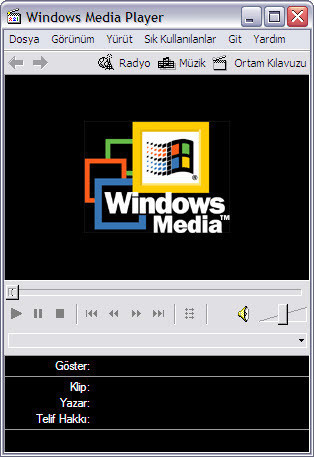
2
40
Sade oynatıcı en önemli medya görevlerine erişim sağlıyor ve PC'nizin kaynaklarını sömürmüyor.
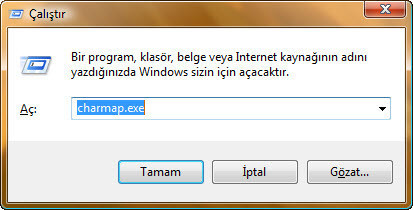
3
40
Karakter eşlem tablosu sadece Office programlarında kullanıma sunulur. Ama aynı zamanda "charmap.exe" komutunu verdikten sonra da açılır.
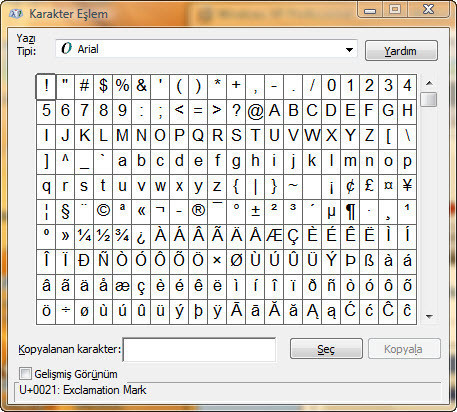
4
40
Karakter eşlem tablosu ile kısayolunu ezberlemeye veya daha karmaşık uygulamaları açmaya gerek kalmadan dokümanlarınıza özel karakterler ekleyebilirsiniz.